
时间:2020-10-04 19:43:13 来源:www.win10xitong.com 作者:win10
有网友来反映说他用电脑的时候会遇到win10系统中修改图片像素大小的情况,就前来向小编求助,如果是新手遇到这个情况的话不太容易解决,会走很多弯路。那能不能解决呢?肯定时可以解决win10系统中修改图片像素大小的问题,小编现在直接给大家说说这个解决步骤:1、选定一张图片,然后右击选择“打开方式”,在打开“打开方式”的下列表选择“画图”。2、接着在左上角找到“重新调整大小”,点击一下打开就可以很好的解决了。下面的文章就是彻头彻尾讲解win10系统中修改图片像素大小的具体处理要领。
我们下载的图片,有时候会让我们不满意,大多数就是自己下载的图片的大小过大,不符合我们的实际需求。接下来我教大家如何在win10系统下降低自己的图片的大小像素,以满足自己的现实需求。希望大家会喜欢。
win10系统修改图片像素大小的方法:
1、选定一张图片,然后右击选择“打开方式”,在打开“打开方式”的下列表选择“画图”。
2、接着在左上角找到“重新调整大小”,点击一下打开。
3、这时出现“调整大小和扭曲”的提示框,系统默认的是“百分比”。
4、需要点击选择“像素”即可,接着下边有“水平”和“垂直”。在它们右边的小方框填写相应的“像素大小”,然后点击下边的“确定即可”。
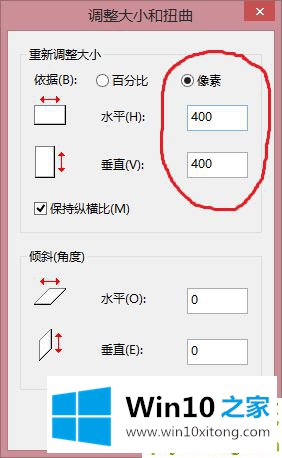
5、接下来要保存,点击左上角的“保存”按钮即可完成像素大小的调整。
以上介绍的内容就是关于win10系统把图片像素变小的方法教程,不知道大家学会了没有,如果你也遇到了这样的问题的话可以按照小编的方法自己尝试一下,希望可以帮助大家解决问题。
win10系统中修改图片像素大小的具体处理要领的全部内容到这里就告一段落了,如果还不能解决,我们可以用重装系统这个万能方法解决,如果你需要下载系统,可以继续关注本站。